
PHP Editor Apple vous propose un didacticiel sur la façon d'insérer et d'ajouter des tableaux dans CorelDRAW 2019. CorelDRAW 2019 est un logiciel de conception graphique puissant, et l'insertion de tableaux est une compétence importante pour la mise en page et l'organisation des informations. Ce didacticiel présentera en détail comment insérer un tableau dans CorelDRAW 2019 et fournira des étapes et des guides d'utilisation simples et faciles à comprendre pour vous aider à maîtriser rapidement cette technique et à améliorer l'efficacité de la conception. Que vous soyez un designer professionnel ou un débutant, vous pouvez acquérir des compétences pratiques et de l'expérience grâce à ce didacticiel pour obtenir des effets de conception plus précis et plus beaux. Commençons à apprendre ensemble !
1. Ouvrez le logiciel, recherchez [Outils de dessin] à gauche [Barre d'outils], définissez le nombre de lignes et de colonnes, et faites glisser la souris sur la planche à dessin pour obtenir le tableau

2. Dessinez-le Après le tableau, cliquez avec le bouton droit sur le tableau, sélectionnez [Dissocier], puis cliquez sur [Convertir en courbe], afin de pouvoir le modifier librement
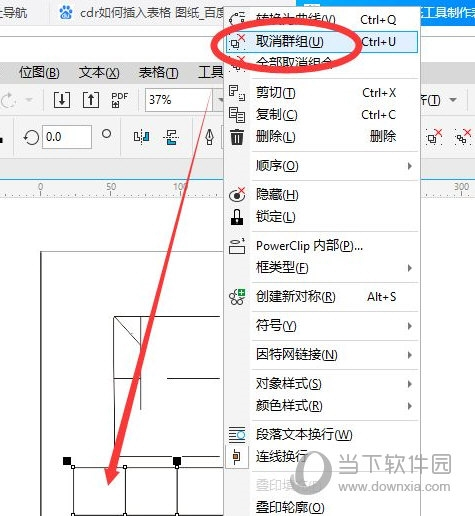
Troisièmement, cliquez sur [Outil de forme ] et faites glisser les nœuds d'avant en arrière

De cette façon, nous pouvons facilement obtenir le formulaire que nous voulons. Ce qui précède est le didacticiel lié à CorelDRAW2019 proposé par l'éditeur, j'espère qu'il pourra aider tout le monde.
Ce qui précède est le contenu détaillé de. pour plus d'informations, suivez d'autres articles connexes sur le site Web de PHP en chinois!
 Comment débloquer les restrictions d'autorisation Android
Comment débloquer les restrictions d'autorisation Android
 La différence entre le masque de pâte et le masque de soudure
La différence entre le masque de pâte et le masque de soudure
 Comment les sous-titres PR apparaissent-ils mot pour mot ?
Comment les sous-titres PR apparaissent-ils mot pour mot ?
 Caractéristiques de l'arithmétique du complément à deux
Caractéristiques de l'arithmétique du complément à deux
 Comment définir la transparence en CSS
Comment définir la transparence en CSS
 utilisation du format_numéro
utilisation du format_numéro
 Que signifie le réseau GPRS ?
Que signifie le réseau GPRS ?
 disposition absolue
disposition absolue